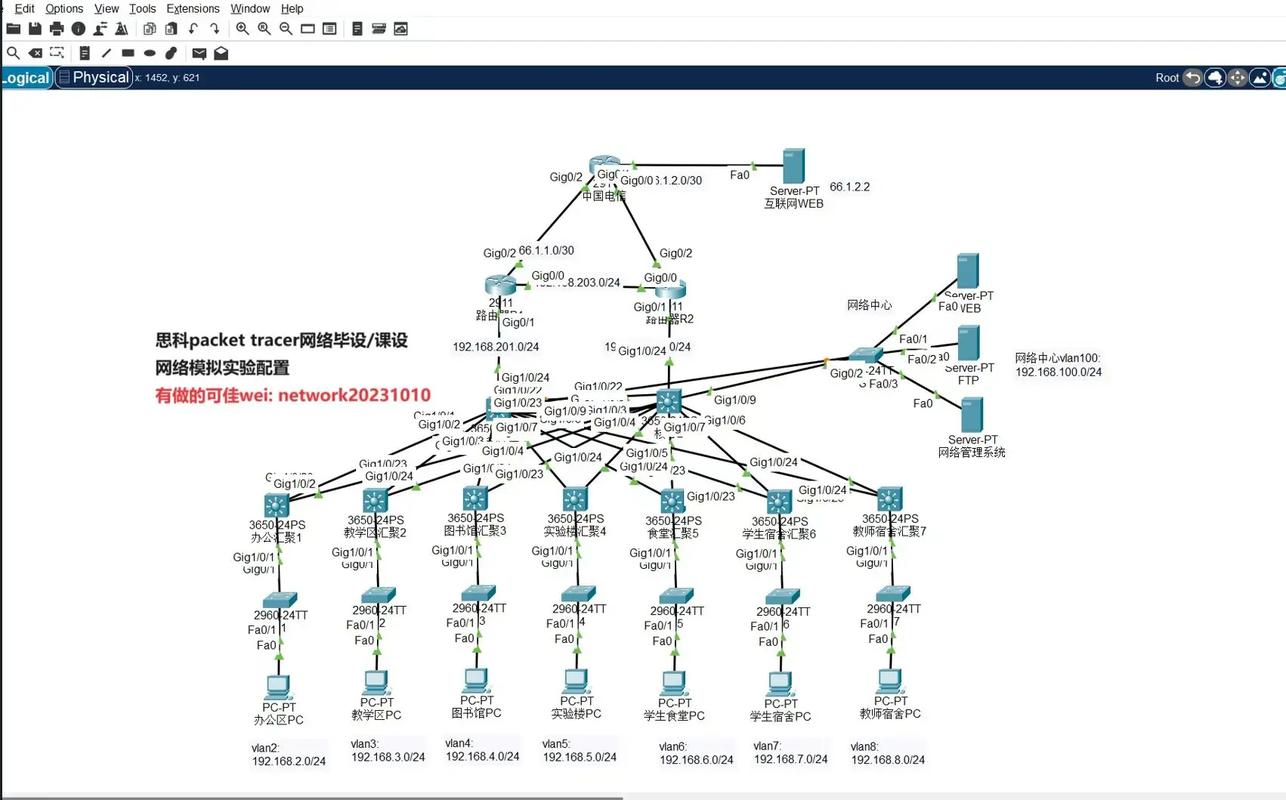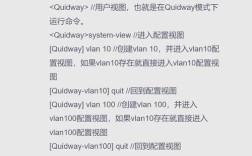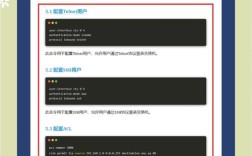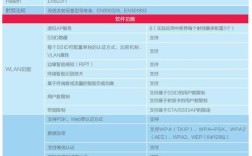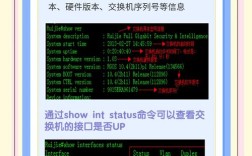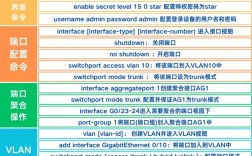思科路由器命令行手册是网络管理员进行设备配置、监控和故障排除的重要工具,其命令行界面(CLI)提供了高效、灵活的管理方式,以下从基本模式切换、常用配置命令、网络服务配置、监控与维护命令以及高级功能等方面进行详细说明。
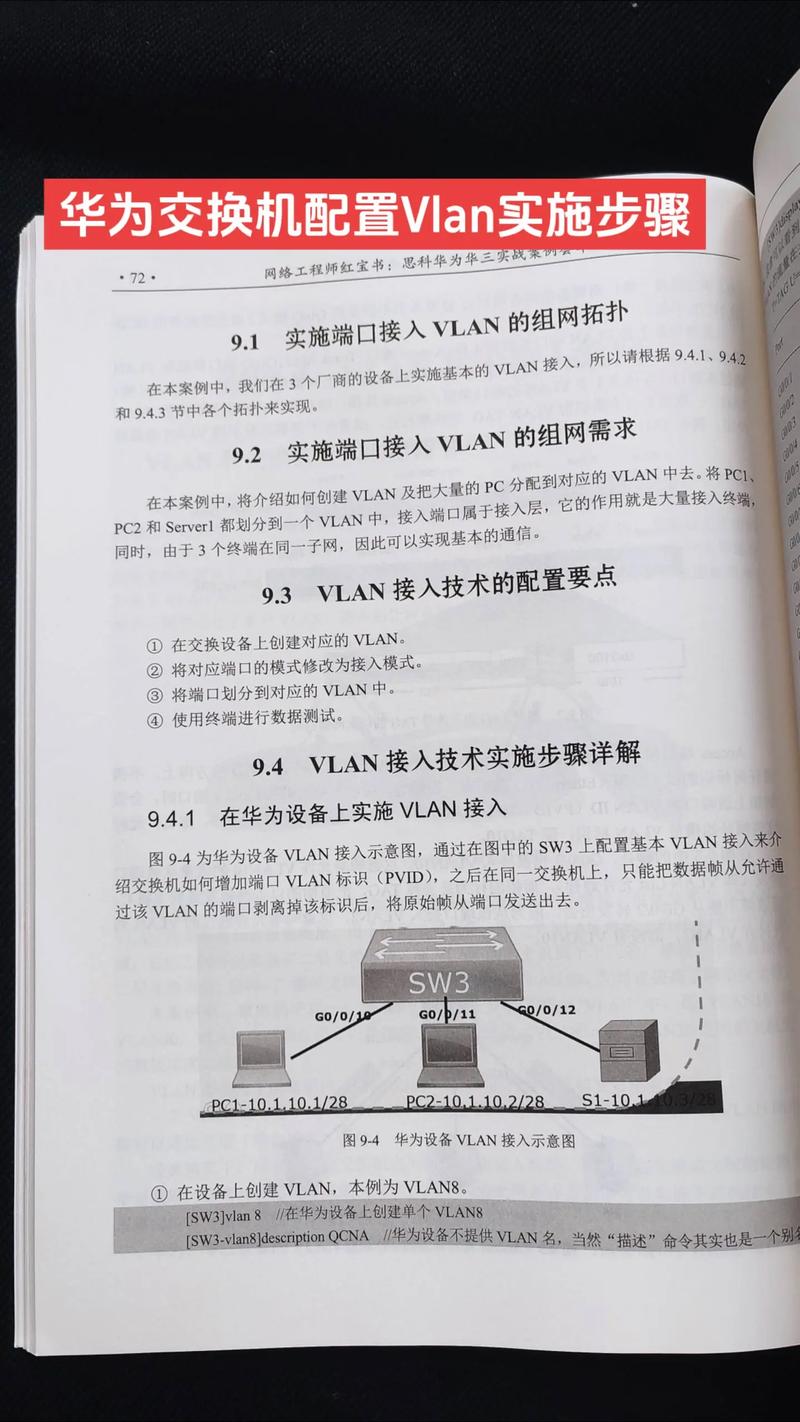
基本模式与命令结构
思科路由器的CLI采用分层模式结构,不同模式下可执行的命令权限不同,主要模式包括:
- 用户模式(User Mode):提示符为
Router>,仅能执行基本查看命令,如ping、telnet等。 - 特权模式(Privileged Mode):通过
enable命令进入,提示符为Router#,可查看设备信息、保存配置、进入全局配置模式等。 - 全局配置模式(Global Configuration Mode):通过
configure terminal命令进入,提示符为Router(config)#,用于修改设备全局参数。 - 子配置模式:在全局配置模式下进一步细分,如接口配置模式(
Router(config-if)#)、线路配置模式(Router(config-line)#)等,用于特定功能的配置。
命令结构通常包含命令关键字和参数,部分命令支持缩写(如conf t代替configure terminal),但建议使用全称以避免歧义,可通过查看当前模式下可用命令,如显示所有命令,command ?显示命令的参数选项。
常用配置命令
基本设备配置
- 设置设备名称:在全局配置模式下使用
hostname RouterName,例如hostname Branch_Router。 - 配置管理IP:进入接口配置模式(
interface GigabitEthernet0/0),使用ip address 192.168.1.1 255.255.255.0配置IP地址,并通过no shutdown激活接口。 - 保存配置:在特权模式下执行
copy running-config startup-config(或简写wr),将当前运行配置保存到启动配置中,避免设备重启后丢失。
路由协议配置
- 静态路由:
ip route 192.168.2.0 255.255.255.0 10.0.0.2,表示目标网段168.2.0/24的下一跳为0.0.2。 - OSPF动态路由:
router ospf 1 // 启动OSPF进程,进程ID为1 network 192.168.1.0 0.0.0.255 area 0 // 宣告直连网段到区域0
- BGP配置:
router bgp 65001 // 启动BGP进程,AS号为65001 neighbor 203.0.113.1 remote-as 65002 // 配置对等体AS号
访问控制列表(ACL)
- 标准ACL:
access-list 10 permit 192.168.1.0 0.0.0.255,允许源网段168.1.0/24的流量。 - 扩展ACL:
access-list 101 permit tcp 192.168.1.0 0.0.0.255 10.0.0.0 0.0.0.255 eq 80
控制源网段
168.1.0/24到目标网段0.0.0/24的HTTP流量。 - 应用ACL:在接口配置模式下使用
ip access-group 10 in将ACL应用到接口入方向。
网络服务配置
DHCP服务
ip dhcp pool POOL_NAME // 创建DHCP地址池 network 192.168.1.0 255.255.255.0 // 分配网段 default-router 192.168.1.1 // 网关地址 dns-server 8.8.8.8 114.114.114.114 // DNS服务器 ip dhcp excluded-address 192.168.1.1 192.168.1.10 // 排除静态地址
NAT配置
- 静态NAT:
ip nat inside source static 192.168.1.10 203.0.113.10,将内网主机168.1.10映射为公网IP0.113.10。 - 动态NAT(PAT):
ip nat inside source list 1 interface GigabitEthernet0/1 overload // 使用接口IP作为转换地址 access-list 1 permit 192.168.1.0 0.0.0.255 // 定义内网地址列表
监控与维护命令
- 查看系统信息:
show version:显示设备版本、启动时间、配置文件位置。show running-config:查看当前运行配置。show ip route:显示路由表,包括直连、静态、动态路由。
- 接口状态检查:
show interfaces GigabitEthernet0/0查看接口流量、错误状态,show ip interface brief以表格形式显示所有接口的IP和状态。
高级功能配置
VPN配置(IPSec)
crypto isakmp policy 10 // 定义IKE策略 encr aes 256 // 加密算法 authentication pre-share // 预共享密钥认证 crypto isakmp key 0 SHARED_KEY address 203.0.113.2 // 对端IP与密钥 crypto ipsec transform-set TS esp-aes 256 esp-sha-hmac // 定义IPSec转换集 mode tunnel // 隧道模式
QoS配置
class-map MATCH_ALL_VOICE // 定义流量分类
match dscp ef // 匹配EF(语音流量)
policy-map QOS_POLICY // 定义策略
class MATCH_ALL_VOICE // 应用分类
priority percent 30 // 分配30%带宽保证
常见命令速查表
| 功能类别 | 命令示例 | 说明 |
|---|---|---|
| 模式切换 | enable |
从用户模式进入特权模式 |
configure terminal |
进入全局配置模式 | |
| 接口配置 | interface GigabitEthernet0/0 |
进入接口配置模式 |
| 路由配置 | ip route 0.0.0.0 0.0.0.0 10.0.0.1 |
配置默认路由 |
| ACL配置 | access-list 1 permit any |
允许所有流量通过标准ACL 1 |
| NAT配置 | ip nat inside |
在接口上标记内部接口 |
| VPN配置 | crypto isakmp enable |
启用IKE协议 |
相关问答FAQs
Q1: 如何忘记路由器密码并恢复出厂配置?
A1: 若忘记密码,可通过以下步骤恢复:
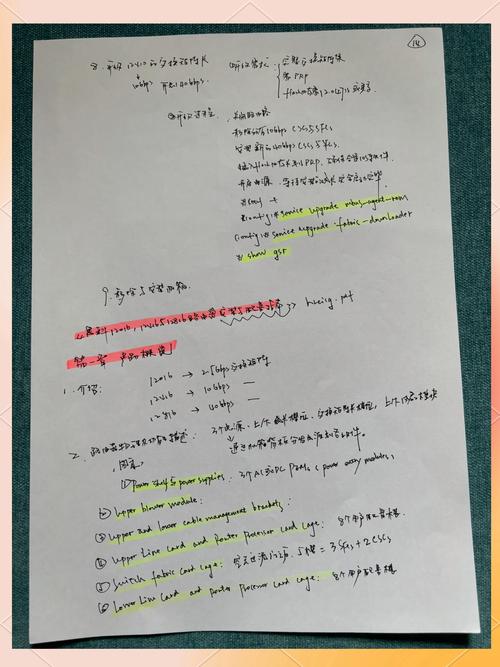
- 重启路由器,在启动时按
Ctrl+Break进入ROM监控模式(提示符rommon 1>)。 - 修改配置寄存器值:
confreg 0x2142(跳过启动配置文件)。 - 重启路由器:
reset或reload,此时系统会使用默认配置启动。 - 进入特权模式后,复制备份配置:
copy startup-config running-config,修改密码后保存:copy running-config startup-config,最后恢复配置寄存器值:confreg 0x2102并重启。
Q2: 如何排查路由器无法ping通外网的问题?
A2: 可按以下步骤排查:
- 检查接口状态:
show ip interface brief,确认接口为up/up状态。 - 验证路由表:
show ip route,检查是否存在默认路由(0.0.0/0)或目标网段的路由条目。 - 检查NAT配置:
show ip nat translations,确认NAT表是否有条目,若没有则检查ACL是否正确放行流量。 - 测试连通性:
ping 8.8.8.8,若失败使用debug ip packet detail开启调试(需谨慎,可能影响性能),观察数据包是否被丢弃。 - 检查防火墙策略:
show access-lists,确认ACL未阻止流量。